Word和Excel转换,很多人都只会复制粘贴这一种方法,今天小编就告诉你们3种文件格式转换的方法,完整无损地保留文档和表格的数据,简单又快速,快收藏!
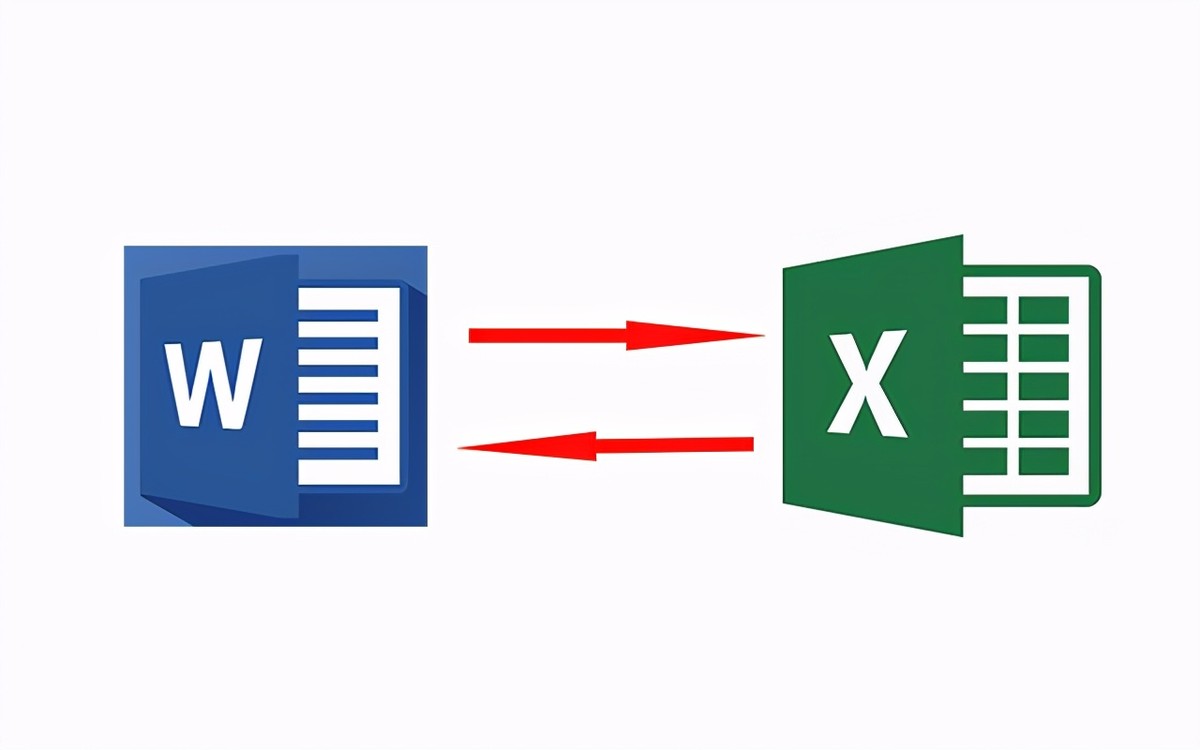
1.Word转Excel
想要将Word中的表格转换到Excel中,如果直接复制粘贴,表格就会变形。我们可以按下【F12】,选择另存文件,将保存类型改为【单个网页文件】。

然后我们新建一个Excel工作簿,打开后将刚才保存的网页文件,用鼠标拖到这个工作簿中,这样Word就成功的转换成Excel了,最后在视图中勾选网格线。

2.Excel转Word
Excel转换成Word相对更简单,就用复制粘贴法就好了,只不过在粘贴时需要选择。我们先打开Excel表格,全选表格内容,鼠标右击选择【复制】。
按住快捷键【Ctrl+Alt+V】选择性粘贴,点击【Microsoft Excel 工作表对象】。
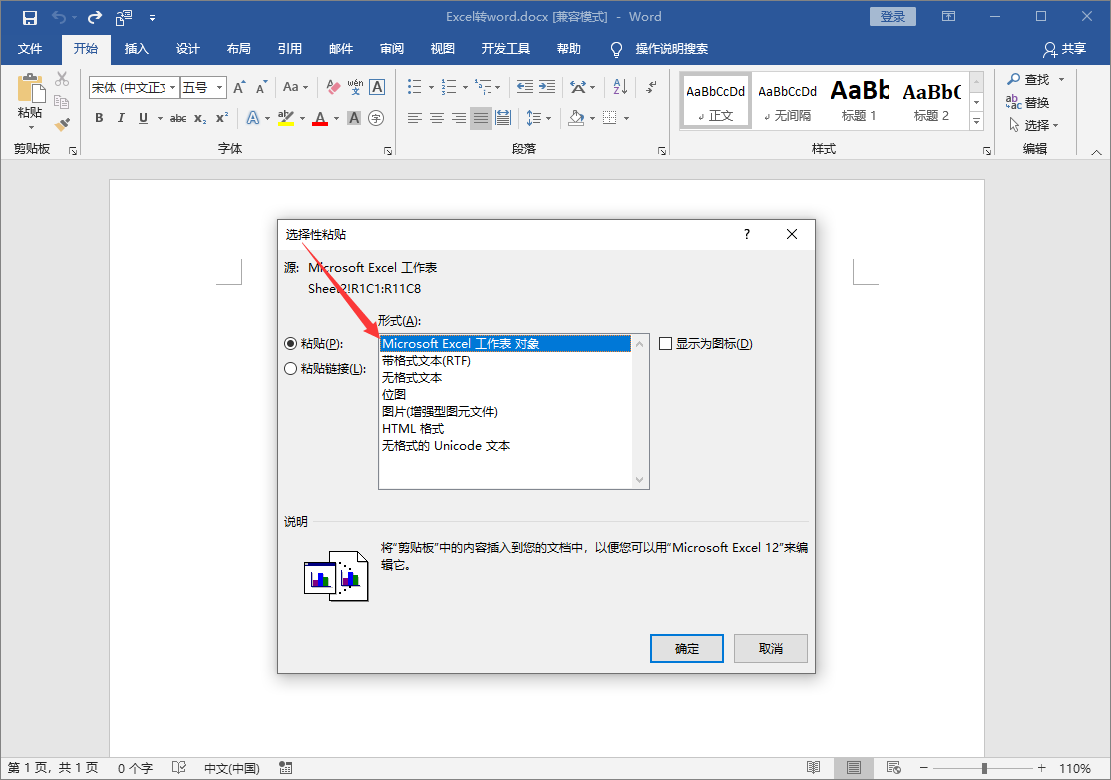
这样就可以将表格搬运到Word过来了,连同表格的样式以及函数等等都会一并保留,可以拖动表格适当调整大小,双击表格还能修改数据。
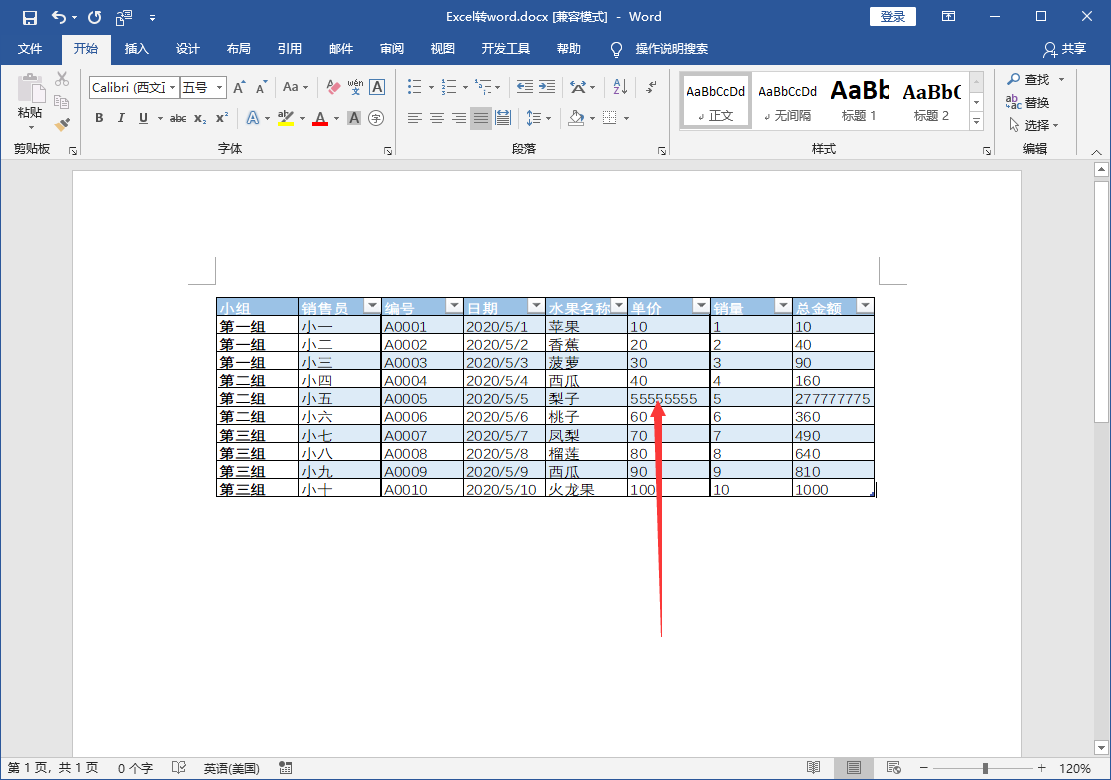
3.批量转换
上面提到的两个方法,比较适合处理单个文件,如果要一次性处理多个文件,建议使用迅捷PDF转换器,可以一键批量完成,还有很多PDF文件的多格式转换功能,是不错的转换工具。
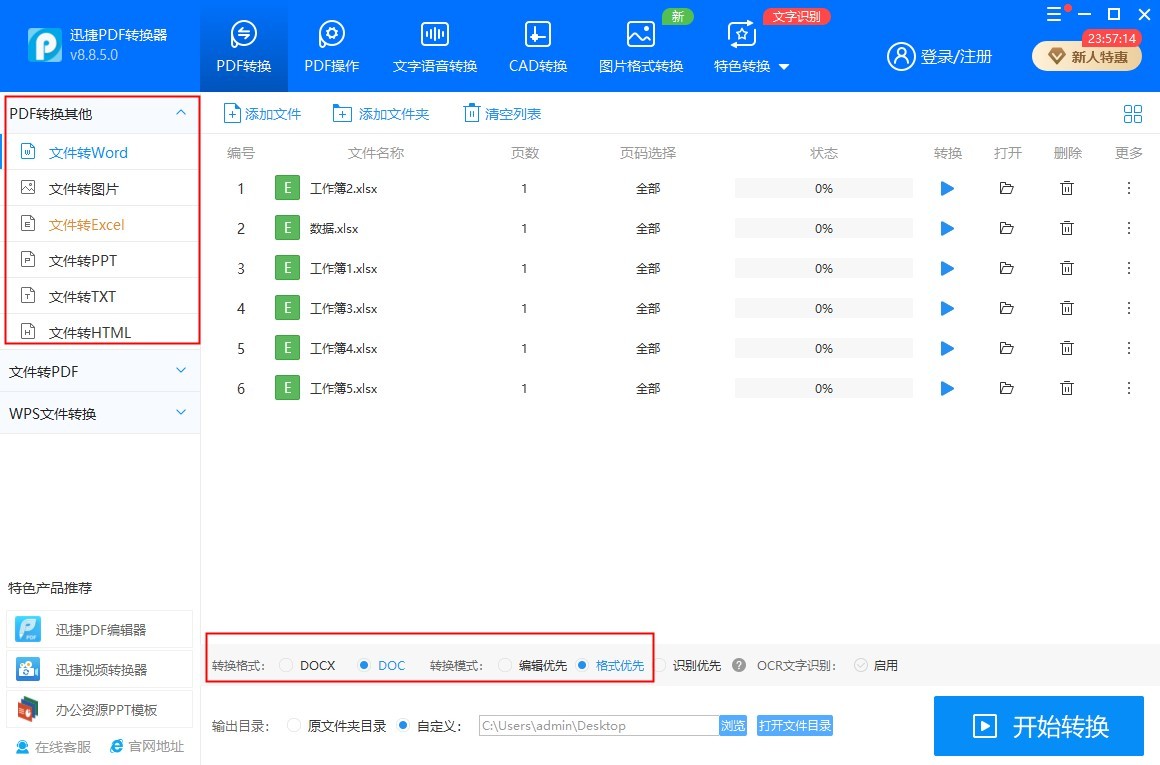
批量转换只需要将Excel文件一次性全部拖拽进去,软件就能自动识别文件格式,为你选择【文件转Word】功能,可选择导出格式和转换模式,随后点击【开始转换】,等待十几秒就能全部转换完成,十分方便,一次搞定几十份文件。
